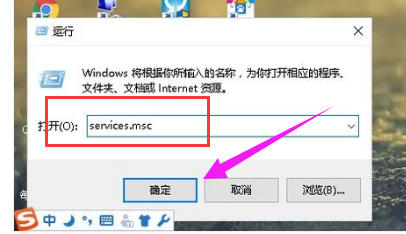
电脑用户反馈称,在右下角网络图标一直显示正在获取网络地址,而且等待一段时间后依然如此,可其他连接同一个路由器的电脑都可以正常上网,怎么办?心累了吧!下面,小编跟大家介绍一直显示正在获取网络地址的处理步骤。
有时候在局域网共享进行上网的时候,网络连接会一直显示““正在获取网络地址”导致电脑连接不上网络,不能正常使用网络,难道是中毒了?要重装系统?下面,小编给大家带来了一直显示正在获取网络地址的图文。
一直显示正在获取网络地址怎么办
右击开始打开运行,在运行里输入services.msc并点击确认。
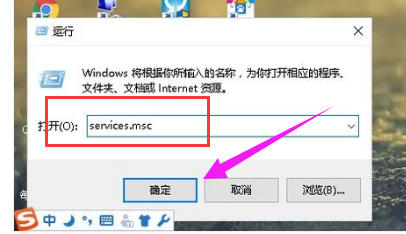
正在获取电脑图解-1
打开服务,选择DHCP Clent并点击,出现右侧界面时选择启动并点击确定。
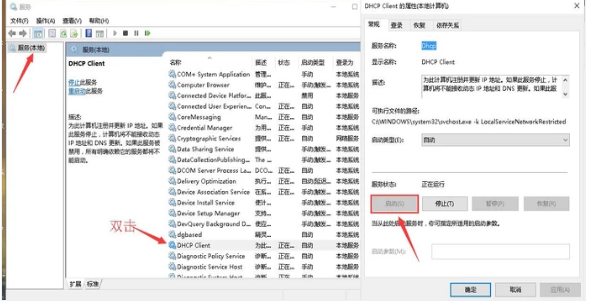
正在获取电脑图解-2
此时看一下网络连接成功没,若没有我们继续下一步。
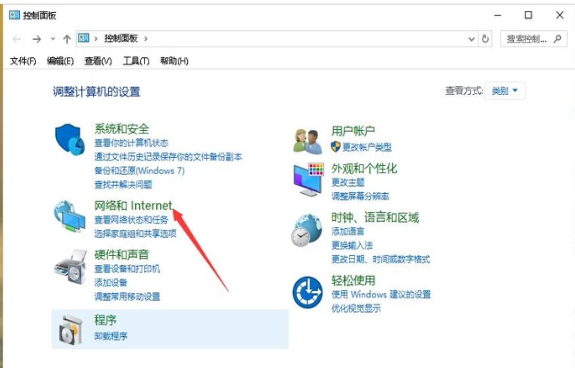
正在获取电脑图解-3
打开控制面板,选择网络和Internet。
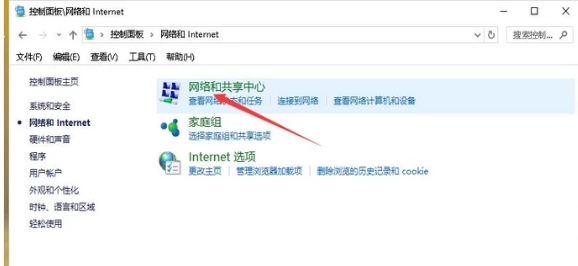
一直显示电脑图解-4
打开后点击网络共享中心。
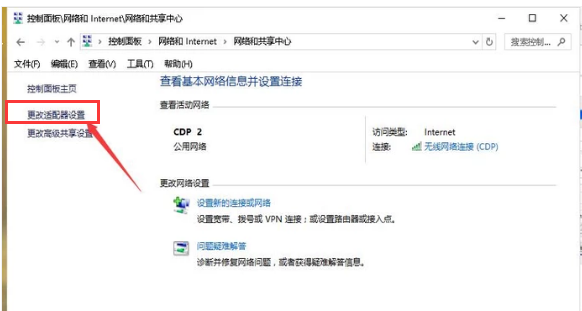
正在获取电脑图解-5
点击左侧的更改配置器设置。
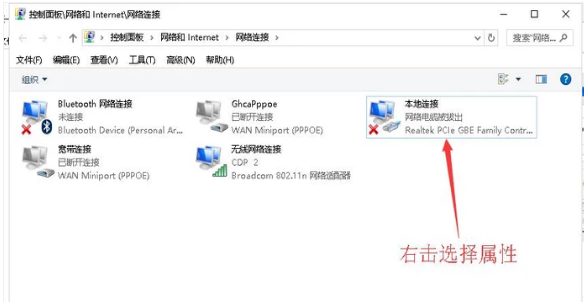
正在获取电脑图解-6
打开后查看本地连接,右击选择属性。
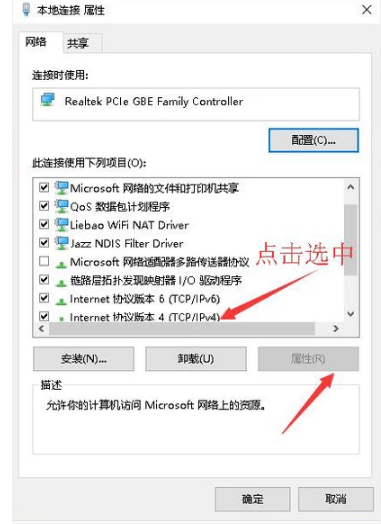
一直显示电脑图解-7
双击选择箭头所指的ipv4后点击属性。
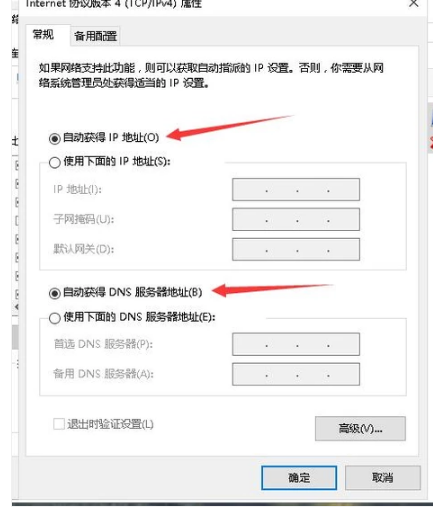
网络地址电脑图解-8
将上下两个都选为自动获取,这时再看看我们的网络是否成功连接。
以上就是一直显示正在获取网络地址的解决方法。




